

Amazon Music Converter
 ホーム > Amazon Music 変換ソフト > Amazon Music を SD カードに!
ホーム > Amazon Music 変換ソフト > Amazon Music を SD カードに!
Android 版 Amazon Music アプリを使うと、Android 端末で楽曲を再生したり、ダウンロードしたりすることができます。しかし、多数の Android スマホの本体メモリが小さいので、あまりに曲をダウンロードすると、容量がいっぱいになって困りますね。幸い、Android スマホに SD カードを挿入できるので、Amazon Music から楽曲を容量の大きい SD カードにダウンロード保存すれば、本体の容量を確保でき、「容量がいっぱい」にもう困りません。
そこで今回は、Amazon Music から音楽を SD カードにダウンロード保存する2つの方法をご解説したいと思います。ここに紹介させる2つの方法は、Amazon Music Unlimited と Prime Music にも適用できます。
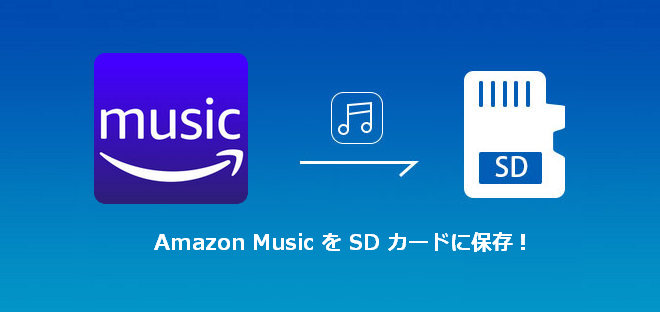
Amazon Music Unlimited または Prime Music の楽曲は、対応しているモバイル端末にダウンロードすると、インターネットに接続していないときでも楽曲を楽しむことができます。設定もカンタンです。
Step 1ダウンロードしたい楽曲(曲、アルバム、プレイリストなど)を選択します。
Step 2その他(縦に並んだ3点のアイコン)をタップして開きます。
Step 3ダウンロードオプションをタップします。
Step 4保存先を「SD カード」に選択します。
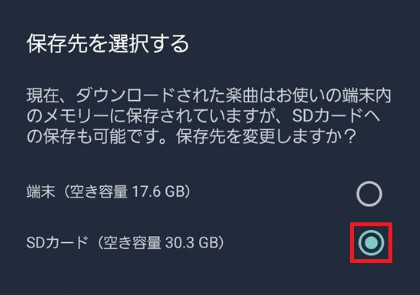
保存先を端末に設定した場合は、画面左上の設定マークをタップして、「保存先」をタップして保存先を SD カードに変更することができます。一度変更すると次回から自動保存されます。また、端末と SD カードの空き容量も表示されるので、空き容量の確認を確認した上で、状況に合わせて設定を変更することもできます。
Amazon.co.jp アカウントが登録済みの対応端末であれば、Amazon Music Unlimited または Prime Music の楽曲は何曲でもダウンロードできますが、ウェブ版およびデスクトップ版 Amazon Music を使ってコンピュータにダウンロードすることはできません。
従って、Amazon Music から楽曲を PC または Mac にダウンロードするには、Amazon Music のための録音、ダウンロードソフトを使う必要があります。以下に、TunePat の「Amazon Music Converter」を使った方法をご説明します。
関連製品:Kindle 電子書籍を EPUB、PDF、テキスト、KFX に綺麗に変換!
Spotify での曲、アルバム、プレイリストを変換したい?Spotify Converter を利用してください。MP3、AAC、WAV と FLAC 形式に変換可能です。
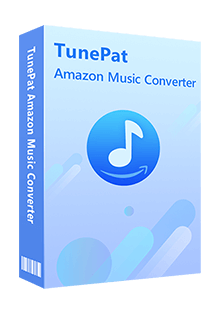
Amazon Music Converter とは、Amazon Music のための録音ソフトであり、Amazon Music から音楽や、プレイリストを PC や Mac に効率的にダウンロード保存できます。(詳細を見る)
 Amazon Music Unlimited と Prime Music に対応します。
Amazon Music Unlimited と Prime Music に対応します。 Amazon Music を MP3/AAC/WAV/FLAC /AIFFとしてダウンロード可能です。
Amazon Music を MP3/AAC/WAV/FLAC /AIFFとしてダウンロード可能です。 曲名、アーティスト、アルバムなど自動的にタグ付けします。
曲名、アーティスト、アルバムなど自動的にタグ付けします。 劣化せず!100%オリジナル音質を保存可能。
劣化せず!100%オリジナル音質を保存可能。 Windows 10 と macOS 11.0 に完全対応します。
Windows 10 と macOS 11.0 に完全対応します。上記のダウンロードボタンをクリックして、Windows 版、または Mac 版の Amazon Music Converter をお使いの Windows パソコン/ Mac にダウンロードし、インストールします。起動後、操作案内の画面が表示されます。Amazon Music Converterを起動したら、Web 版 Amazon Music がポップアップ表示されます。表示されない場合は、ここでは、「ウェブプレーヤーを開く」をクリックします。
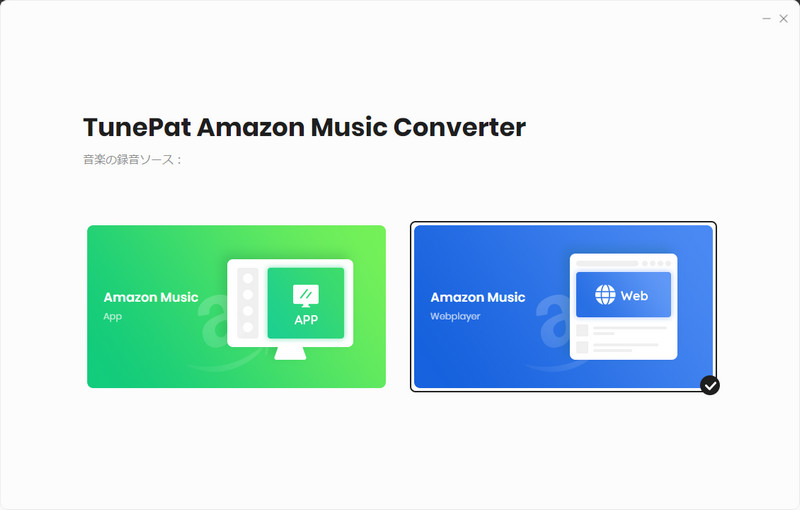
「Amazon Music APP」を利用したい場合、Amazon Music アプリから Amazon Music を MP3 に変換というページへ移動してください。
すると、Web 版 Amazon Music プレイヤーを搭載した画面が表示されます。右上隅にある「サインイン」ボタンをクリックして、Amazon アカウントでサインインします。
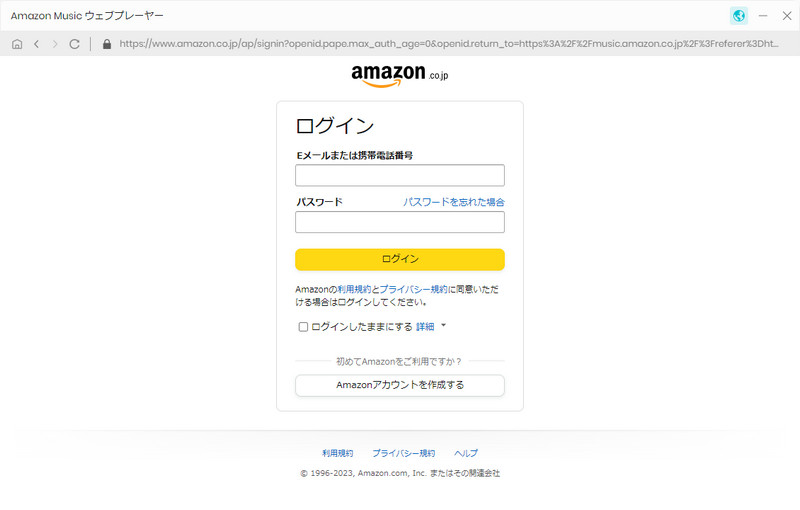
Amazon アカウントでログインした後に、歯車のようなアイコンをクリックして設定ウィンドウを開きます。
設定オプションで、出力フォーマットを「MP3、AAC、WAV、FLAC、ALAC、AIFF」など6種類の音声ファイルフォーマットを選択できます。そして、ビットレートを「256kbps」を選択できます。また、出力フォルダを整理というオプションで、出力した曲をアーティストや、アルバムなどの順に保存することを選択できます。ほかに、出力フォルダの参照もできます。
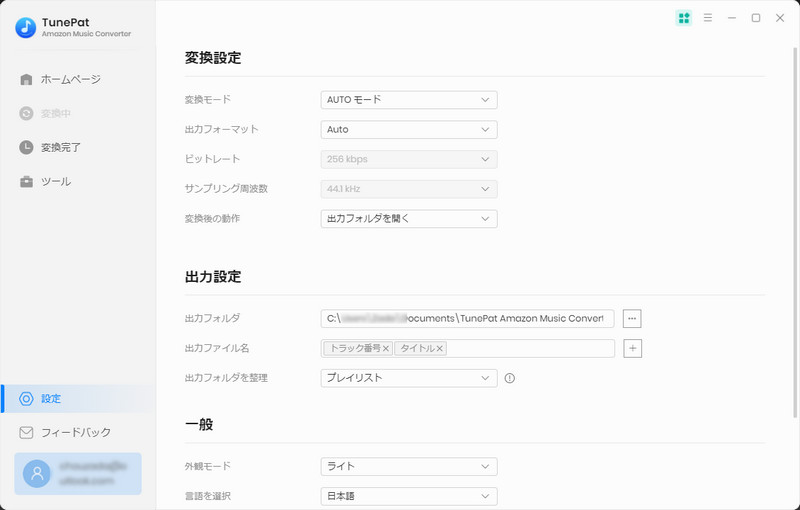
Amazon Music Converter のメイン画面から SD カードに入れたい曲や、アルバム、プレイリストを開きます。ここに、上部にある「検索」機能を利用して、目的の楽曲を探すのも簡単です。
そして、右側にある音符のようなアイコンをクリックすると、USB メモリにコピーしたい音楽がポップアップ画面にリストされます。
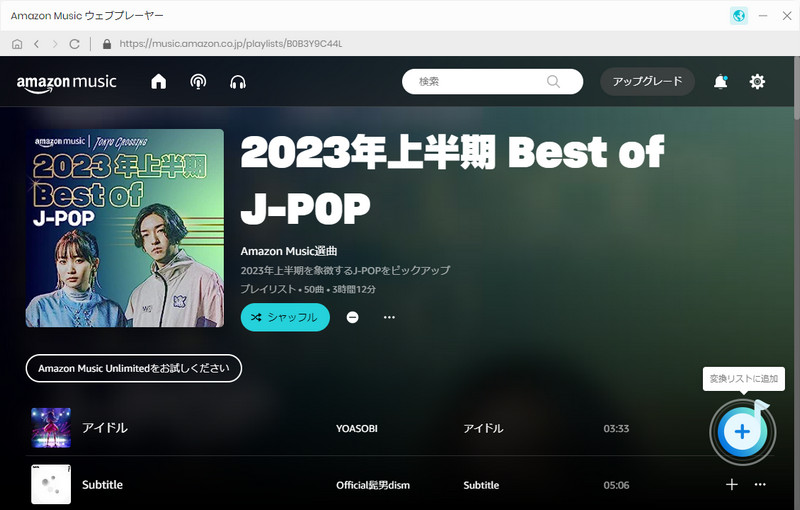
ポップアップ画面の上にある「変換された曲を非表示」オプションをオンにすることで、重複ダウンロードと変換を回避することができます。SD カードに保存したい音楽をチェックしてから、「追加」ボタンをクリックして、曲のダウンロードと変換を開始します。
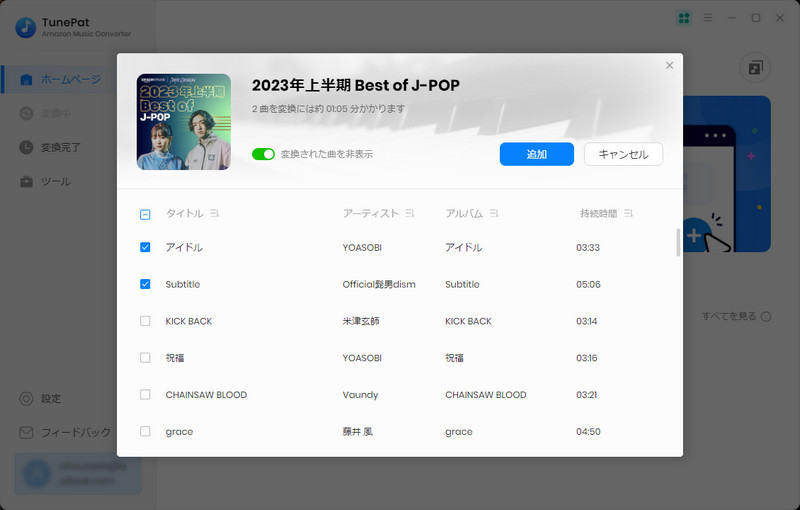
すると、Amazon Music からの音楽ダウンロードと変換が自動的に行われます。しばらく待つと変換が完了されます。
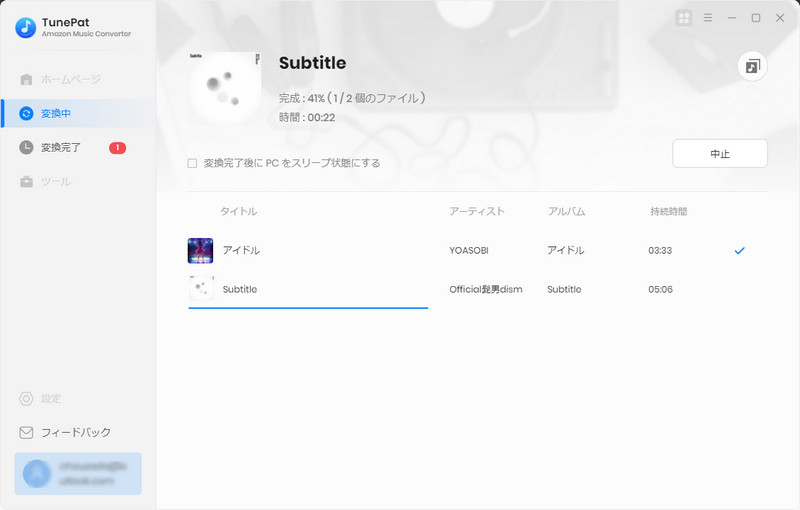
変換完了後に、左側で「変換完了」をクリックすれば、変換履歴を確認できます。そして、パソコンに SD カードを挿入し、フォルダを作成します。次は、出力フォルダを開いて、ダウンロード保存された曲を SD カードのフォルダにコピー & ペーストすれば完了です。
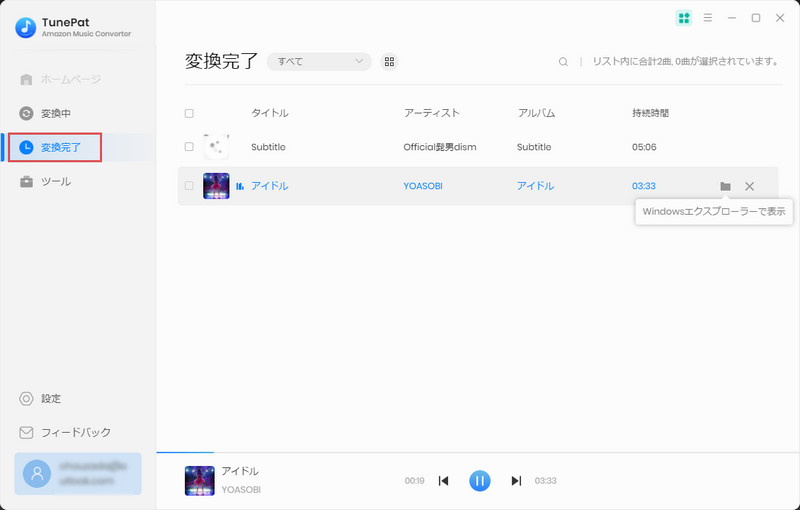
カード内のファイルがうっかりして削除されて、データを復元したいですか?Syncios D-Savior を使って、手軽に失ったファイルを復元できます。
Amazon Music から音楽を SD カードにダウンロード保存する2つの方法についてのご紹介は以上です。
方法の 1 は、設定が簡単で、誰でもすぐに設定できます。そのデメリットは、SD カードにダウンロード保存された曲はその端末のみに利用可能です。Amazon Music の保護により、SD カードを別のスマホに挿入する場合は、ダウンロード保存された音楽は利用できなくなります。
一方、方法の 2 は、ちょうど方法の 1 の欠陥を補いました。Amazon Music Converter を使って、Amazon Music から音楽を一旦パソコンにダウンロード保存して置き、またパソコンから音楽を SD カードに入れます。この方法で SD カードに入れた曲には、保護がかかっていないため、SD カードを別のスマホや、カーナビに挿入しても制限なしで再生できます。そして、そのデメリットは、製品版を購入するためにお金がかかるところにありますね。
ヒント:本記事で紹介された Amazon Music Converter はシェアウェアですが、無料体験ができます。ただし、無料体験版には、一度に3曲しか変換できないという変換曲数の制限と、曲ごと1分しか変換できないという変換時間の制限があります。体験版と製品版は機能が全く同じであるため、体験版で動作を確認後、気に入れば、購入ができます。月額たったの1,980円!さらにお得な年間プラン(7,980円/年)もご用意しています。
まぁ、アルバム2枚程度の価格でライセンスを購入し、Amazon Music Unlimited または Prime Music から数え切れない音楽を自分のライブラリにダウンロード保存することができて、超買い得だと思います。無料体験できますので、Amazon Music Converter を気に入れば、まずはダウンロードしてチャレンジしてみてください!

Spotify Converter は、Spotify のための MP3 ダウンロード、変換ソフトです。Spotify 無料会員か有料 Premium 会員かを問わず、Spotify から好きな曲、アルバム、プレイリストを簡単に MP3、AAC、WAV、FLAC などのよく使われる音声ファイルフォーマットに変換して保存可能です。曲のタグ情報も保存します。
詳細を見る >Amazon Music 変換ソフト
Spotify Converter
お勧め人気製品
Amazon Music 記事
YouTube Music 関連記事
Apple Music 記事
Spotify 関連記事